חלק ממשתמשי Windows התלוננו בפורום על הודעת שגיאה שהם עדים להם בזמן שניסו לגשת למגוון יישומים במחשבים שלהם. אם אתה גם רואה "בעיה גרמה לתוכנית להפסיק לעבוד כראויהודעה מנסה להפעיל יישום, עבור לתיקונים קלים אלה.
תיקון 1 - הפעל במצב תאימות
הפעלת היישום עם הגדרות תאימות נכונות אמורה לפתור בעיה זו.
1. עבור למיקום היישום.
2. ואז, אתה צריך מקש ימני ביישום ואז לחץ על “נכסים“.

3. פעם ה נכסים חלון מופיע על המסך, לחץ על "תְאִימוּתהכרטיסייה ”.
4. אחרי זה אתה צריך חשבון האפשרות "הפעל תוכנית זו במצב תאימות עבור:”

5. לאחר מכן לחץ על התפריט הנפתח.
6. בחר "חלונות 8"או"ווינדוס 7"מהרשימה הנפתחת.
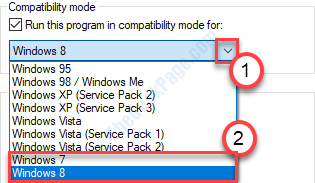
7. חשבון האפשרות "הפעל תוכנית זו כמנהל“.
8. לסיום, לחץ על “להגיש מועמדות"ולחץ על"בסדר“.

נסה לפתוח את היישום שוב.
תיקון - 2 עדכן את מנהל ההתקן הגרפי
עדכון מנהל ההתקן הגרפי והצג עשוי לפתור בעיה זו במחשב שלך.
1. ללחוץ מקש Windows + R.
2. כתוב "devmgmt.mscואז לחץ על "בסדר“.

3. לאחר שמנהל ההתקנים מופיע עליך ללחוץ על "מתאמי תצוגה“.
4. לאחר מכן, לחץ לחיצה ימנית על מנהל ההתקן הגרפי שלך ואז לחץ על “עדכן את מנהל ההתקן“.

5. לאחר מכן לחץ על “חפש אוטומטית נהגים“.

כעת Windows יחפש את מנהל ההתקן העדכני ביותר והתקין אותו במחשב שלך.
תיקון - 3 השבת DEP
מניעת ביצוע נתונים (DEP) מגנה על המחשב שלך מפני תוכנות זדוניות פוטנציאליות וערכות שורש. לפעמים DEP יכול לאסור על הפעלת יישומים מסוימים.
1. ללחוץ מקש Windows + S. התחל להקליד “cmd”בתיבת החיפוש.
2. לאחר מכן לחץ לחיצה ימנית על “שורת פקודה“. לאחר מכן לחץ על “הפעל כמנהל“.

3. לאחר הופעת מסוף CMD, סוּג קוד זה ופגע להיכנס כדי לכבות את מניעת ביצוע הנתונים.
bcdedit.exe / set {current} nx AlwaysOff
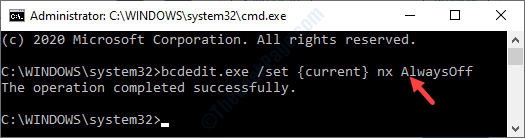
סגור את הטרמינל ברגע שתראה 'המבצע הושלם בהצלחההמסר. 'הופיע בטרמינל.
הפעל מחדש את המערכת ולאחר אתחול מחדש בדוק אם היישום עובד או לא.
[הערה–
כפי שפירטנו, DEP שומר על קבצי המערכת שלך מפני גורים, וירוסים וכו '. השבתה לא מומלצת כלל.
לאחר שבדקת את התיקון במחשב שלך, עליך להגדיר שוב את ה- DEP ל- 'עַל‘.
1. פתח את מסוף CMD רק בעקבות השלב הקודם.
2. לאחר מכן, הפעל קוד זה במסוף כדי להעביר את ה- DEP למצב ON.
bcdedit.exe / set {current} nx AlwaysOn

תראה ש'הפעולה שהושלמה בהצלחה הופיעה 'בטרמינל.
סגור את הטרמינל ו לְאַתחֵל המחשב שלך.


